라즈베리 파이에 pyenv 설치하기
라즈베리 파이에서 Python을 구동할 필요가 생겨 pyenv를 설치하여 사용해보고자 한다.
[Ansible] Linux에 Pyenv 이용하여 Ansible 설치
Linux에 Pyenv 이용하여 Ansible 설치 Linux에 Ansible을 설치해서 사용해 보고자 한다. 일단 사용하기 전에 설치하는 방법부터 알아보도록 하자. 1.pyenv 설치를 위한 사전 준비 $ yum install -y zlib-deve..
happylie.tistory.com
이전에 리눅스에 Ansible을 설치하기 위해서 pyenv를 설치하는 방법을 작성했는데 라즈베리 파이는 조금 차이가 있어 다시 한번 설치하는 방법에 대해서 알아보도록 하자.
![[Raspberry Pi] 라즈베리 파이에 pyenv 설치하기](https://blog.kakaocdn.net/dn/bdw7kC/btrEwywNySc/hjK11lFGGH0fGUBeSIKdk0/img.webp)
1. pyenv 설치를 위한 사전 준비
우선 pyenv를 설치하기 위해서는 라즈베리 파이에 필요한 패키지들을 미리 설치해 주어야 한다.
root 권한 혹은 sudo를 이용하여 apt 명령어를 통해서 update / upgrade를 진행 후 아래 패키지들을 설치해 주도록 하자.
- $ apt update
- $ apt upgrade
- $ apt install -y git openssl libssl-dev libbz2-dev libreadline-dev libsqlite3-dev libffi-dev

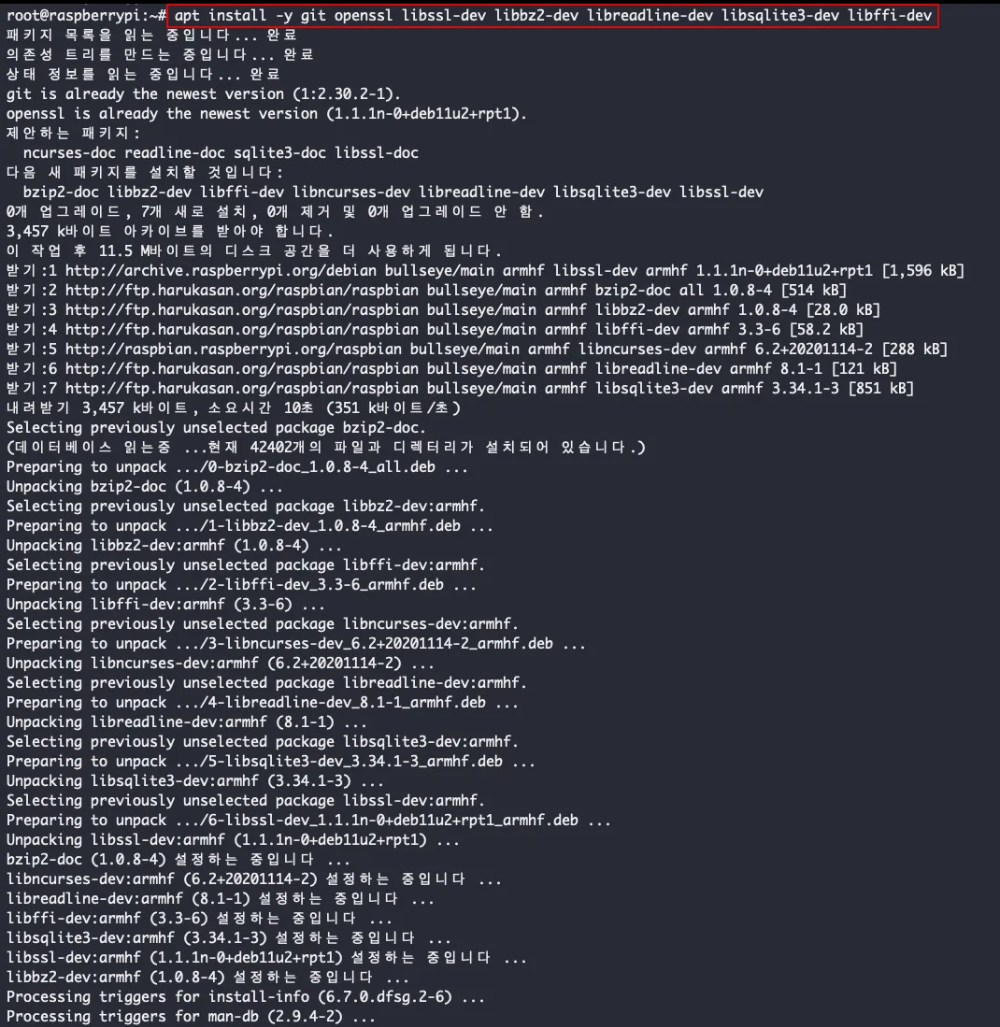
2. pyenv-installer를 이용한 pyenv 설치
이제 pyenv-installer를 이용해서 pyenv를 설치해보도록 하자.
pyenv를 사용할 계정에서 curl을 통해서 pyenv-installer를 다운로드하고 실행시키도록 하자.
물론 root 계정에서 해도 무방하지만 그러면 pyenv를 사용하는 대상은 모두 root 권한으로 구동이 됨에 따라 가능하면 일반 계정에서 사용할 수 있도록 하자.

이렇게 설치가 완료하면 pyenv 환경 변수를 설정해줘야 한다.
.profile / .bashrc 파일에 해당 환경 변수를 설정해주도록 하자.
- $ echo 'export PYENV_ROOT="$HOME/.pyenv"' >> ~/.bashrc
- $ echo 'export PATH="$PYENV_ROOT/bin:$PATH"' >> ~/.bashrc
- $ echo 'eval "$(pyenv init --path)"' >> ~/.bashrc
- $ echo 'eval "$(pyenv init -)"' >> ~/.bashrc
- $ source ~/.bashrc
# pyenv 환경 변수 설정
$ cat ~/.bashrc
... 이하 생략 ...
# Pyenv Config Set
export PYENV_ROOT="$HOME/.pyenv"
export PATH="$PYENV_ROOT/bin:$PATH"
eval "$(pyenv init --path)"
eval "$(pyenv init -)"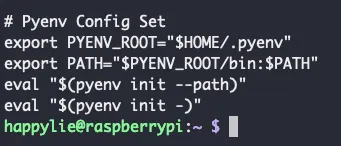
3. pyenv 설치 확인
이제 정상적으로 pyenv가 설치되었는지 pyenv 버전을 확인해보고 update를 진행해보도록 하자.
- $ pyenv --version
- $ pyenv update
- $ pyenv install -list
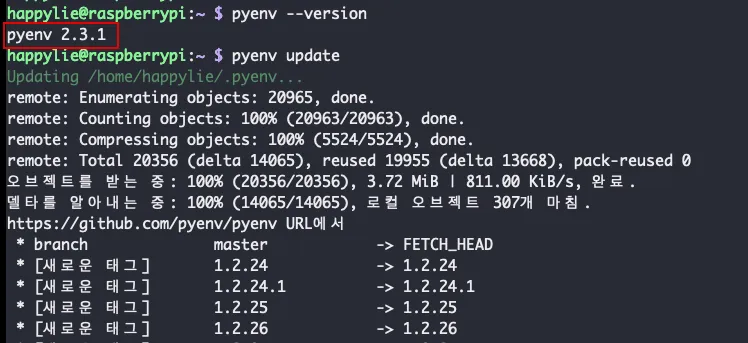
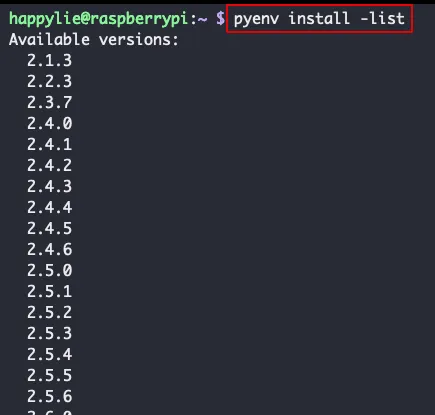
4. pyenv 3.9.13 설치 및 pyenv virtualenv 설정
4.1 pyenv 3.9.13 설치 및 설치 확인
기본적으로 pyenv에 설치된 python 버전을 확인해보면 현재 시스템에서 사용하는 python 버전뿐이다.
- $ pyenv versions
- $ python -V
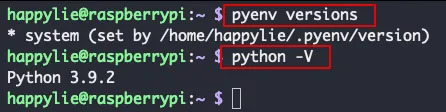
그럼 이제 새로운 3.9.13 버전을 설치해보도록 하자.
- $ pyenv install 3.9.13
- $ pyenv versions
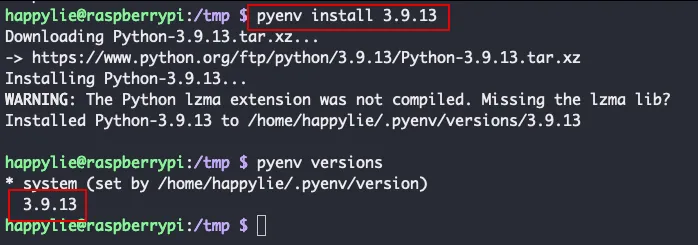
4.2 pyenv 버전 변경 및 virtualenv 설정
우선 기본적으로 설치된 3.9.2 버전이 아닌 새롭게 설치된 3.9.13 버전으로 변경해보자.
- $ pyenv shell 3.9.13
- $ python -V
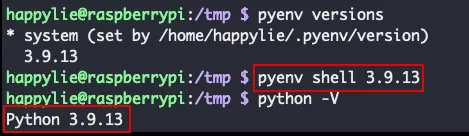
이제 새롭게 설치된 버전으로 변경 후 virtualenv를 통해서 여러 버전을 각 서비스 등에 맞게 실행 가능하도록 설정을 해보도록 하자.
- $ pyenv virtualenv venv.crk
- $ pyenv activate venv.crk
- $ python -V

이와 같이 pyenv를 통해서 기본 OS에 설치된 python 버전을 손대지 않고 각 서비스마다 각각 가상 환경을 만들어 운영할 수 있다.





🌵댓글